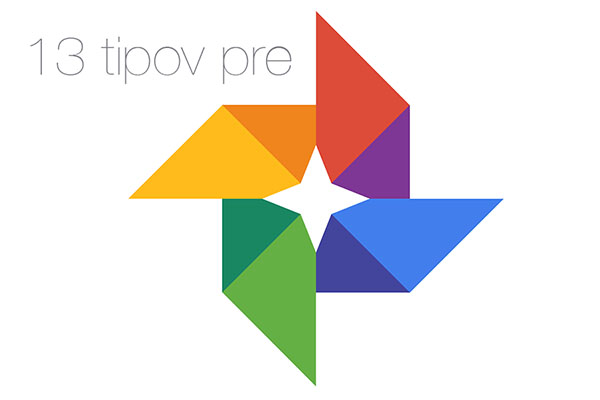O novej službe Google Photos sa toho popísalo už hrozne veľa. Väčšina z vás istotne túto novú službu, ktorá za určitých podmienok ponúka neobmedzené úložisko pre vaše fotografie a videá určite aj aktívne používa. Práve vám dnes prinášame 13 tipov, ktoré z vás spravia doslova majstra v používaní Google Photos.
Potom ako Google predstavil svoju novú službu Google Photos, rozdelil svojich používateľov na dva tábory. Tí prví sú z nej nadšení a hojne ju používajú, iní sa naopak obávajú o svoje súkromie a tak túto službu okamžite zamietli.
POZRITE SI: 15 tipov, ktoré musí vedieť každý guru Google Máp
15 tipov, pomocou ktorých ovládnete Google
Ak však patríte do tej prvej skupiny, určite po našom návode na ovládnutie vyhľadávania cez Google a používania Google Máp oceníte aj tieto tipy na využívanie Google Photos. Poďme teda na to.
1. Nájdite čokoľvek
Jednou z najväčších výhod Google Photos je ich inteligentné vyhľadávanie. Samozrejme ani to nie je dokonalé, ale ak potrebujete nájsť fotografiu z určitého obdobia, miesta, alebo dokonca fotografiu určitého objektu, funguje veľmi spoľahlivo.
Ak teda máte tisícky fotografií, ktoré sa vám nechcelo triediť, pomocou vyhľadávania ich môžete nájsť veľmi jednoducho. Ak ste ešte neskúšali fotografie vyhľadávať, pokojne kliknite na tú lupu a budete prekvapení ako presné výsledky získate.
2. Triedenie fotografií
Chcete mať fotografie z dovolenky, alebo toho koncertu na jednom mieste? Nič nie je jednoduchšie, postačí ak si fotografie vyhľadáte, označíte tie ktoré chcete a následne stlačíte „plus“.
Pomocou neho môžete fotografie pridať do už existujúceho albumu, alebo vytvoriť úplne nový album. Takto vytvorený album sa vám zobrazí v sekcii zbierky, kde jednoducho a rýchlo nájdete všetky potrebné fotografie.
3. Podeľte sa o zážitky s priateľmi
Ak by som mal jedinú funkciu označiť ako top, tak by to určite bolo zdieľanie. To je v Google Photos neskutočne jednoduché a návykové. Postačí totiž ak si vytvoríte album fotografií a okamžite ho môžete poslať priateľom. Tí navyše ani nepotrebujú konto Google na to, aby si vedeli zdieľané fotografie pozrieť.
Samozrejme rovnako jednoducho môžete zdieľať aj jednotlivé snímky, alebo výber snímok, ktoré nie sú súčasťou vášho albumu. Okrem fotografií takto môžete zdieľať aj videá, keďže Google Photos podporuje aj zálohovanie videí.
4. Zdieľajte iba na chvíľu
Podobne ako jednoducho môžete fotografie zdieľať, môžete ich zdieľanie zrušiť. Táto vlastnosť sa hodí najmä ak chcete, aby osoby s ktorými ste dané fotografie zdieľali mali k nim prístup iba po obmedzenú dobu.
Prístup k linkom, ktoré ste zdieľali máte priamo v Google Photos. Postačí ak si pozriete položku „Zdieľané odkazy “ a v nej vidíte všetky linky na fotografie, ktoré ste kedy zdieľali.
5. Posielajte videá priamo na YouTube
Ako už istotne viete, Google Photos dokážu okrem fotografií ukladať aj vaše videá. Ak teda chcete na svoj YouTube kanál nahrať video, ktoré máte v Google Photos, nie je nič jednoduchšie.
Uspokojiť sa však budete musieť „iba“ s Full HD rozlíšením, ktoré Photos podporujú. Stačí otvoriť vaše konto na YouTube a v časti pre nahrávanie videí zvoliť položku „importovať videá z Google Photos“.
6. Ukladajte fotografie z iných aplikácií
Google Photos automaticky zálohuje všetky fotografie, ktoré svojim smartfónom vytvoríte. Jednoducho si však takto viete ukladať aj fotografie z iných aplikácií. Neprídete tak napríklad o fotografie, ktoré vám priatelia poslali cez Viber, WhatsApp, alebo e-mailom.

V nastaveniach služby je totiž položka priečinky zariadenia, v ktorej si môžete zvoliť ďalšie priečinky s fotografiami z iných aplikácií. Ak si zvolíte napríklad adresár Viber Images, budú sa fotografie z tohto priečinku synchronizovať automaticky.
7. Označenie viacerých fotografií
Väčšina z vás má určite v Google Photos veľké množstvo fotografií. Ak chcete naraz vymazať, alebo presunúť viac fotografií, Photos má pre vás jednoduchý spôsob ako to urobiť. Stačí ak na prvej fotografií podržte prst a následne ťahom, podobne ako keď na počítači vyberáte viac položiek pomocou myši zvolíte ostatné fotografie.
8. Porozprávajte svoj príbeh
Ako už viete Google Photos umožňujú rýchle zdieľanie fotografií s vašimi priateľmi. Viac ako sled fotografií však o udalosti povie príbeh. Ten vytvoríte jednoducho výberom minimálne piatich fotografií a zvolením vytvorenia príbehu tlačidlom „+“.


Následne môžete vybrané fotografie usporiadať, pridať k nim popis, polohu a samozrejme aj názov. Takto vytvorený príbeh môžete rovnako jednoducho ako už spomínané albumy zdieľať s priateľmi.
9. Odstráňte polohu
Google využíva polohu zaznamenanú vo vašich fotografiách pre ich jednoduchšie triedenie a vyhľadávanie. Táto poloha sa však prenáša aj do zdieľaných fotografií a albumov. Ak však nechcete aby osoby, ktorým ste fotografie zdieľali mali prístup k polohe, kde boli dané fotografie vytvorené, môžete túto možnosť zakázať.
V nastaveniach aplikácie zvoľte položku odstrániť geografickú polohu. Táto voľba sa bude týkať iba fotografií a albumov, ktoré ste zdieľali priamo z aplikácie Google Photos pomocou odkazu.
10. Nahrajte si fotografie priamo z fotoaparátu
Aj keď služba Google Photos je využívaná najmä pre fotografie vytvorené pomocou vášho smartfónu, môžete ju využiť aj na uloženie fotografií, ktoré ste vytvorili fotoaparátom. Slúži k tomu táto aplikácia, ktorá je určená pre počítače s operačným systémom Windows, alebo OS X.
Po inštalácii klienta jednoducho zvolíte, ktoré adresáre chcete zálohovať a Google sa postará o ostatné. Následne môžete s takto vytvorenými fotografiami pracovať rovnako ako s tými, ktoré ste odfotili smartfónom.
11. Pozerajte aj fotografie z Google Drive
V nastaveniach webovej aplikácie Google Photos nájdete aj položku „zobraziť fotografie z Google Drive“. Ak túto voľbu potvrdíte, uvidíte v internetovom rozhraní Photos aj všetky fotografie z cloudového úložiska Google.
Toto sa môže hodiť najmä ak máte už teraz na Google Drive množstvo uložených fotografií. Touto funkciou sa však fotografie z Google Drive neprenesú do služby Google Photos, len ich budete mať zobrazené aj tu.
12. Fotografie z Google Photos priamo na počítači
Chcete mať fotografie z Google Photos priamo na počítači bez potreby otvárania internetovej stránky photos.google.com? V nastaveniach Google Drive zvoľte položku „zobraziť adresár Google Photos“ a na svojom počítači si nainštalujte klienta pre Google Drive.
Následne sa všetky fotografie z Google Photos budú synchronizovať s vasim počítačom. Dajte si však pozor na to, že pokiaľ máte v Google Photos veľké množstvo fotografií, budú na pevnom disku vášho počítača zaberať veľa miesta. Tiež ak súčasne používate klienta pre nahrávanie fotografií z počítača do Google Photos, môžu sa na vašom počítači objaviť duplikátne fotografie.
13. Upravte svoje fotografie
Súčasťou Google Photos je aj možnosť upraviť svoje fotografie, aby vyzerali ešte lepšie. Využiť pritom môžete automatické vylepšenie, ktoré často pomôže a môže sa hodiť najmä v prípade ak vám nič nehovoria jednotlivé nastavenia, ktoré možnosti úprav ponúkajú.
Ak chcete mať vylepšenie fotografií plne pod kontrolou, môžete jas, farbu, oživenie a vinetáciu fotografie nastaviť manuálne. Navyše môžete samozrejme fotografiu orezať podľa potreby, alebo aj tento úkon nechať na automatike. Nechýbajú ani obľúbené filtre.
Výslednú fotografiu môžete uložiť, prípadne vytvoriť upravenú kópiu. Kedykoľvek sa však môžete k pôvodnej fotografii vrátiť tlačidlom resetovať, alebo porovnať váš upravený výtvor s pôvodnou fotografiou.
Foto: Google, TECHBOX